Eliminar fotos duplicadas en iPad en iOS 10.3/9/8
Eliminar fotos del iPad es un problema si no conoce el proceso correcto para realizar el trabajo rápidamente. Por ejemplo, los fotógrafos profesionales toman muchas fotos y les resultará difícil eliminar las fotos una por una cuando intentan elegir la mejor. Aquí hay dos métodos fáciles que puede aplicar para eliminar fotos duplicadas en iPad. Esta publicación presentará los métodos en detalle. Échale un vistazo.
Solución 1. Eliminar fotos duplicadas en iPad en iOS 10.3/9/8/7 manualmente
Eliminar una sola foto del iPad
Ve a la aplicación Fotos en tu iPad. Elija Camera Roll y se mostrarán las fotos. Seleccione una foto para obtener una vista previa y verá el icono de la papelera en la parte inferior derecha. Toque el icono para eliminar la foto de su iPad.
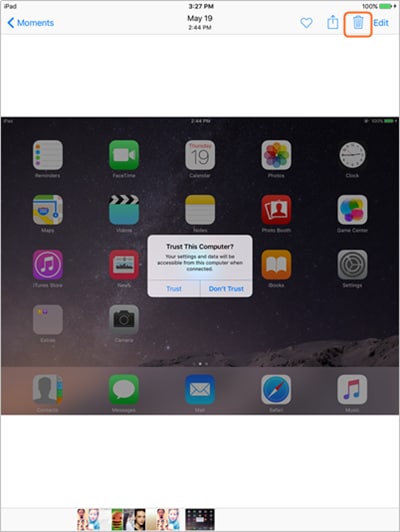
Eliminar varias fotos del iPad
Para eliminar varias fotos del iPad, puede iniciar la aplicación Foto y elegir la opción Seleccionar en la esquina superior derecha. Luego seleccione las fotos que desea eliminar y toque el ícono Papelera para eliminarlas.
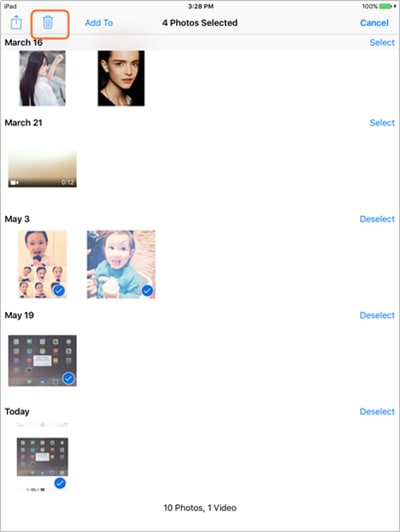
Solución 2. Eliminar fotos duplicadas en iPad en lote con la herramienta funcional
DrFoneTool – Administrador de teléfono (iOS) es un poderoso administrador de iPad y programa de transferencia. Le permite administrar varios tipos de archivos en iPad, incluidas fotos, música, videos, etc. Con la ayuda de este administrador de iPad, puede eliminar fotos duplicadas de iPad con simples clics. La siguiente guía le mostrará cómo hacerlo.

DrFoneTool – Administrador de teléfono (iOS)
Transferir MP3 a iPhone/iPad/iPod sin iTunes
- Transfiera, administre, exporte/importe su música, fotos, videos, contactos, SMS, aplicaciones, etc.
- Haga una copia de seguridad de su música, fotos, videos, contactos, SMS, aplicaciones, etc. en la computadora y restaúrelos fácilmente.
- Transfiere música, fotos, videos, contactos, mensajes, etc. de un teléfono inteligente a otro.
- Transfiere archivos multimedia entre dispositivos iOS e iTunes.
- Totalmente compatible con iOS 7, iOS 8, iOS 9, iOS 10, iOS 11 y iPod.
Cómo eliminar fotos duplicadas de iPad con DrFoneTool
Paso 1. Inicie DrFoneTool – Phone Manager (iOS)
Descarga e instala DrFoneTool en tu computadora. Ejecute DrFoneTool y seleccione ‘Administrador de teléfono’ en la ventana principal. El programa le pedirá que conecte el dispositivo iOS para su administración.

Paso 2. Conecta el iPad
Conecte el iPad a la computadora con el cable USB y el programa lo detectará automáticamente. Luego, el programa mostrará las categorías de archivos en la parte superior de la ventana del software.

Paso 3. Eliminar fotos del iPad
Elija la categoría Fotos en la interfaz principal y el programa mostrará el rollo de la cámara y la biblioteca de fotos en la barra lateral izquierda, junto con las fotos en la parte derecha. Ahora seleccione las fotos duplicadas y presione el botón Eliminar en la interfaz principal. El programa le pedirá confirmación y debe hacer clic en Sí para permitir que se inicie el programa.

Nota:: Puede seleccionar varias fotos manteniendo presionada la tecla Ctrl y seleccionando fotos.
Conclusión: Así es como DrFoneTool ayuda a eliminar fotos duplicadas en iPad. El programa también es útil para transferir archivos entre dispositivos iOS y una computadora/iTunes, o para transferir de un dispositivo iOS a otro. Si está interesado en este programa, simplemente descárguelo gratis para probarlo.
Más funciones de la herramienta de transferencia de iPad
- Cómo eliminar canciones duplicadas en iPod touch / iPad
- Cómo transferir PDF de iPad a PC
- Cómo transferir aplicaciones del iPad a la computadora
- Cómo transferir artículos comprados desde iPad a iTunes
- Cómo transferir archivos del iPad a la PC
últimos artículos

